スマホを機種変更した際などにGoogleアカウントのパスワードがわからない、ログインできない場合の対処法を紹介します。Googleアカウント作成時などに決めたパスワードがどうしてもわからない場合は“ パスワード再設定 ”行う事でアカウント復元できる場合があります。事前設定の内容によってはパスワード再設定ができない場合も可能性もあります。
今回紹介する手順はGoogleアカウントに携帯電話番号を登録出来ている場合です。
Androidスマホを使って画面解説していきますが、iPhoneなどiOS端末でも基本的に画面遷移は同じです。
Googleアカウントパスワード再設定手順
ブラウザアプリ(Chromeやブラウザ、Safari)でGoogleのトップページ(https://www.google.com/)を開きます。
右上の[ログイン]をタップします。
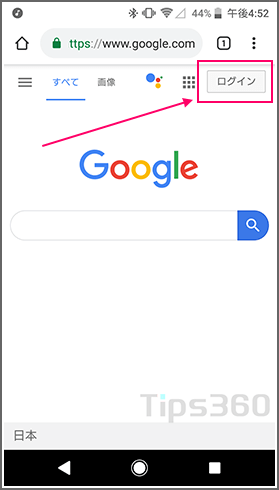
「メールアドレスまたは電話番号」にGoogleアカウントのメールアドレスを入力し、[次へ]をタップします。
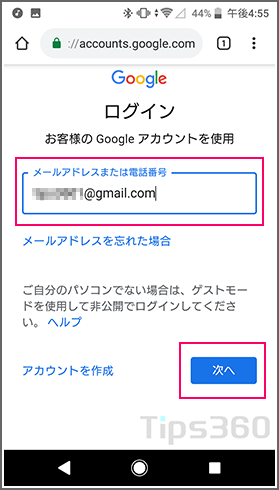
パスワード入力顔面で[パスワードをお忘れの場合]をタップします。
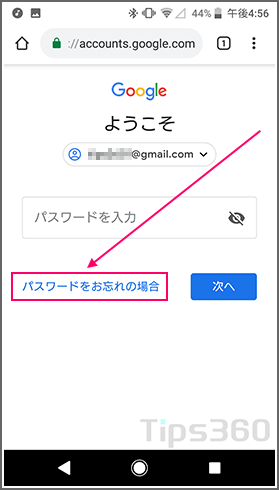
Googleアカウントで覚えている最後のパスワードを入力します。間違っていてて大丈夫ですが、8桁以上のGoogleアカウントに使用した可能性のあるパスワードを入力してください。
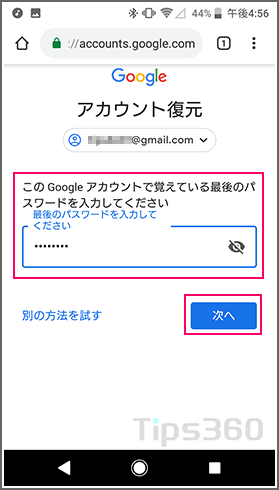
アカウント復元画面でGoogleアカウントに電話番号が追加されていれば***-****-**〇〇と表示されます。〇〇の下2桁の番号に該当する電話番号を入力し、[配信]をタップします。
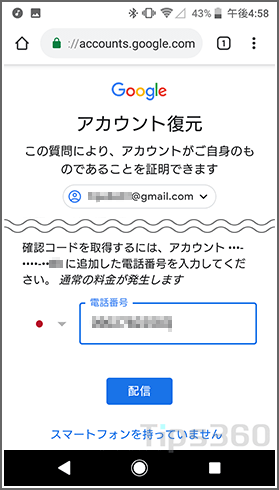
入力した電話番号にテキストメッセージが送信されます。届いたテキストメッセージでコードを確認し入力し[次へ]をタップします。
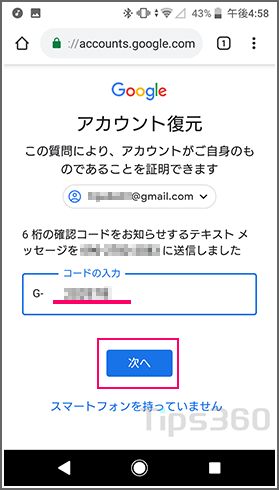
コード確認できるとパスワードが再設定できます。
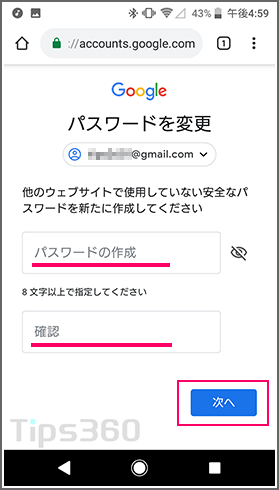
パスワード作成要件は、
8 文字以上で半角英数字、記号(ASCII 文字)を組み合わせることができます。
次のようなパスワードは使用できません。
・安全性が著しく低いパスワード(「password123」など)
・お使いのアカウントで以前に使用したことがあるパスワード
・スペースで開始または終了するパスワード
ログイン済みと表示されればパスワードの再設定は成功です。
下の[続行]をタップし終了です。
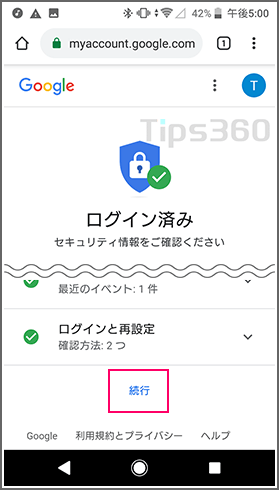
Googleアカウントのパスワード再設定手順は以上です。
パスワードはわからなくなると非常に面倒です。Googleアカウントだけでなく今の時代いろんなサービスを利用しているとたくさんのパスワードがあると思います。パスワード管理はしっかりしておきましょう。






